Excel: змініть ім’я та прізвище через кому
Щоб поміняти ім’я та прізвище в клітинці Excel і додати кому між ними, можна використати таку формулу:
=CONCAT(TEXTAFTER( A2 ," "), ", ",TEXTBEFORE( A2 , " "))
Ця конкретна формула міняє ім’я та прізвище в клітинці A2 і додає кому між ними.
Наприклад, якщо клітинка A2 містить Енді Еванс , ця формула поверне Еванс, Енді .
У наступному прикладі показано, як використовувати цю формулу на практиці.
Приклад: як змінити ім’я та прізвище та додати кому в Excel
Припустімо, що в Excel є такий стовпець імен та прізвищ:
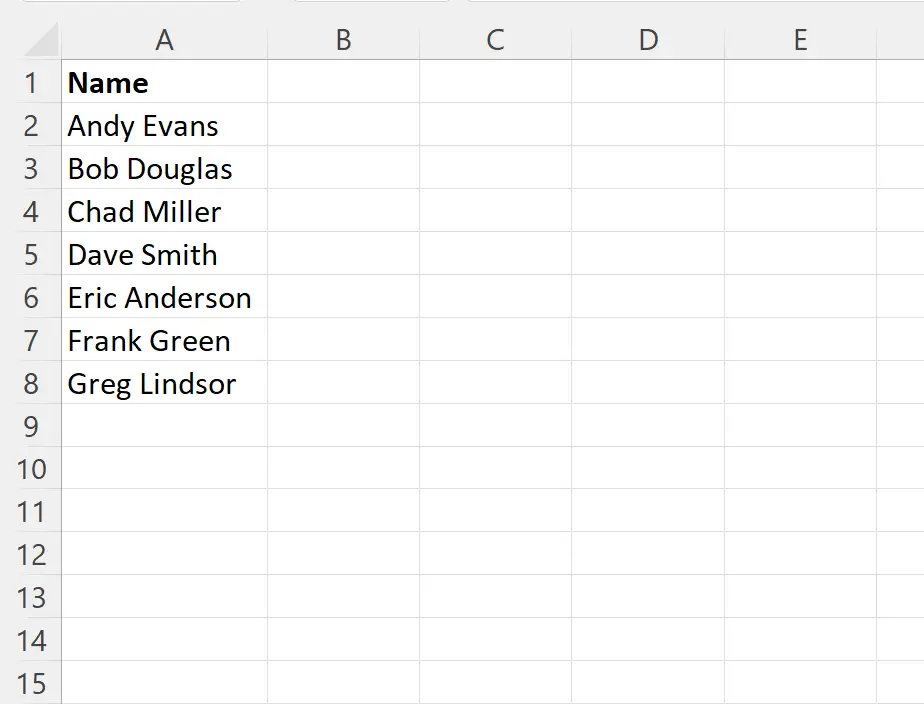
Скажімо, ми хочемо поміняти місцями ім’я та прізвище в кожній клітинці та поставити між ними кому.
Для цього ми можемо ввести таку формулу в клітинку B2 :
=CONCAT(TEXTAFTER( A2 ," "), ", ",TEXTBEFORE( A2 , " "))
Потім ми можемо клацнути та перетягнути цю формулу до кожної клітинки, що залишилася в стовпці B:
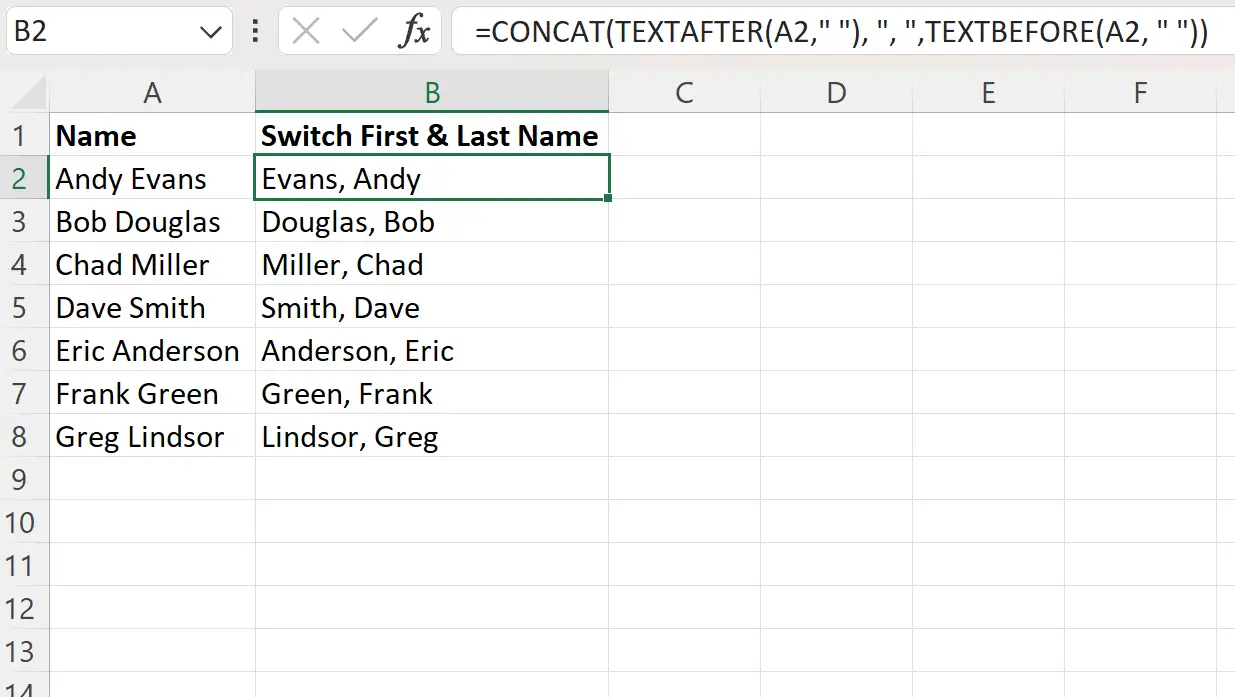
У стовпці B тепер відображаються ім’я та прізвище, які чергуються з комою для кожної відповідної клітинки в стовпці A.
Наприклад:
- Формула повернення Еванс, Енді для Енді Еванса.
- Формула повертає Дугласа, Боба для Боба Дугласа.
- Формула повернення Міллер, Чад для Чада Міллера.
І так далі.
Як працює ця формула?
Пам’ятайте формулу, яку ми використали, щоб поміняти місцями ім’я та прізвище «Енді Еванс» у клітинці A2 :
=CONCAT(TEXTAFTER( A2 ," "), ", ",TEXTBEFORE( A2 , " "))
Ось як працює ця формула:
Спочатку функція TEXTAFTER витягує весь текст із клітинки A2 після пробілу. Це повертає Еванса .
Потім функція TEXTBEFORE витягує весь текст із клітинки A2 перед пробілом. Це повертає Енді .
Далі ми використовуємо функцію CONCAT , щоб об’єднати Еванса за допомогою коми та пробілу та Енді .
Кінцевий результат – Еванс, Енді .
Ця формула повторює той самий процес для кожного імені в стовпці A.
Додаткові ресурси
У наступних посібниках пояснюється, як виконувати інші типові завдання в Excel:
Excel: як видалити певний текст із клітинок
Excel: як прибрати спеціальні символи
Excel: як вставити символ у рядок